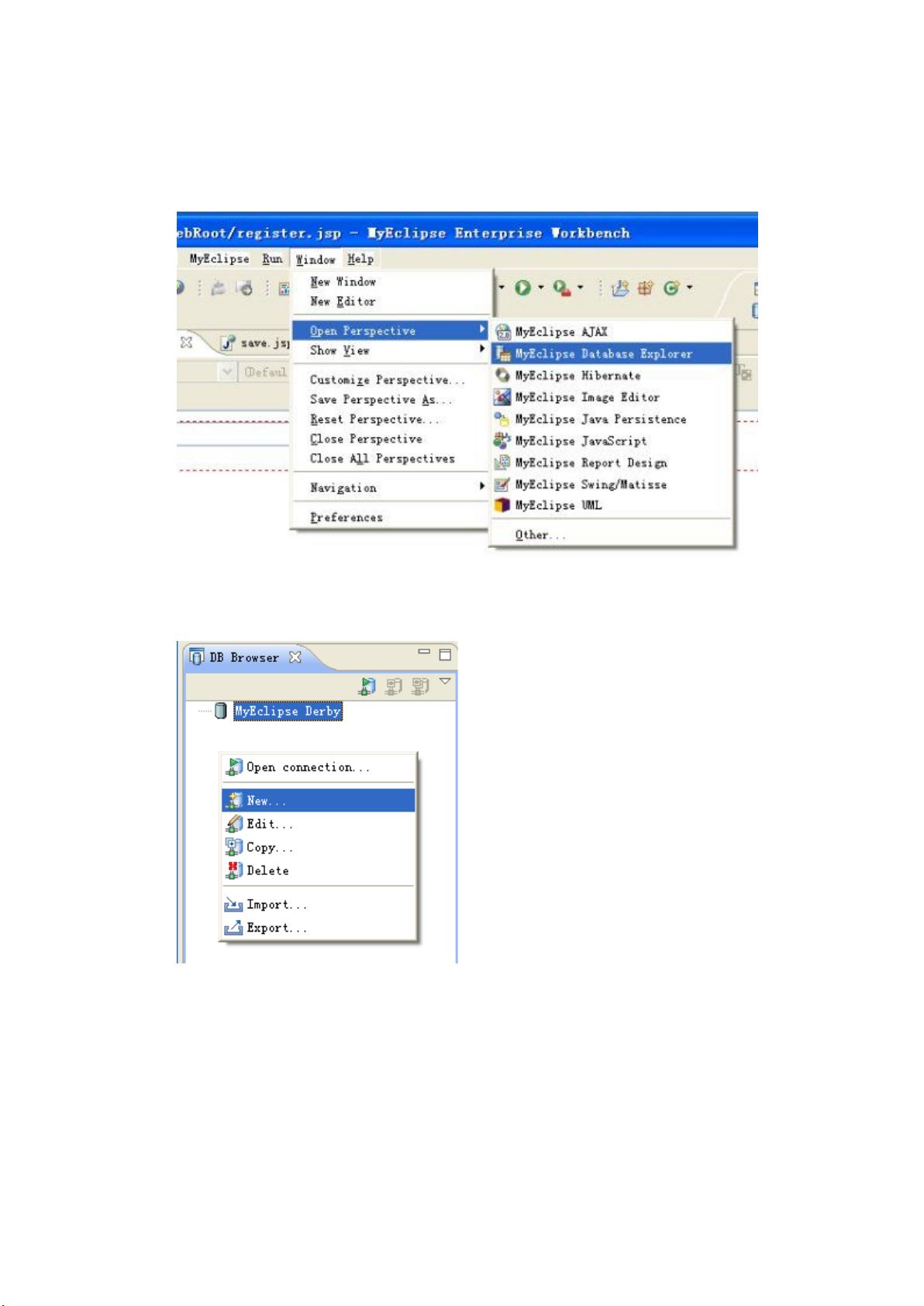MyEclipse连接MySQL教程:步骤详解与配置
在本文中,我们将深入探讨如何在MyEclipse集成开发环境(IDE)中连接MySQL数据库。首先,你需要打开MyEclipse并切换到"MyEclipseDatabaseExplorer"视图(通过菜单路径:Window > Open Perspective > MyEclipseDatabaseExplorer)。在这个界面,你可以在空白区域右键单击并选择"New",然后选择"Drivertemplate"中的MySQL Connector/J驱动。
在创建新的数据源时,你需要为Drivername自定义一个名称,例如"news_driver",并将Connection URL设置为与你的MySQL服务器的连接地址,格式通常是:"Jdbc:mysql://localhost:3306/your_database",这里以"news"为例。接下来,填写正确的Username(通常是数据库用户名,如"root")和Password(即数据库密码,例如"zwp",注意这是示例密码,实际使用时请替换为你自己的密码)。
一旦数据源设置完成,点击Driver JARs右侧的"Add JARs"来添加MySQL的JDBC驱动。找到并选择你的MySQL JDBC驱动程序文件,通常位于类似`<Java安装目录>\lib\mysql-connector-java.jar`的位置。确认添加后,点击"Finish"。
连接成功后,你将在数据库浏览器中看到新建的数据库。接着,回到你的Java工程,右键点击需要连接数据库的项目,选择"BuildPath" -> "AddLibraries"。在这里,选择"UserLibrary",按照提示创建一个新的用户库,比如"aaa_lib"。然后在新窗口中添加刚才配置好的驱动jar。
至此,你已经完成了MyEclipse与MySQL的连接配置,可以在代码中方便地使用JDBC进行数据库操作。在编写Java代码时,只需要导入相应的包,并使用`java.sql.Connection`和`java.sql.Statement`类来执行SQL语句。
如果你在过程中遇到任何问题,可以随时检查上述步骤,或者寻求作者3xdoing的帮助。这个教程提供了一个清晰、实用的指南,帮助MyEclipse开发者有效地与MySQL数据库进行交互。记住,确保数据库连接的安全性,避免在公开场合分享敏感的用户名和密码。祝你在数据库管理上得心应手!
3176 浏览量
1094 浏览量
370 浏览量
140 浏览量
2021-11-10 上传
2009-03-27 上传
2021-10-11 上传
120 浏览量
2022-05-05 上传
liaojiahong
- 粉丝: 2
- 资源: 14
最新资源
- 马可波罗左侧商品列表导航菜单
- firebat-console:幻影加载工具的控制台助手
- 迈普文化
- x9chroot:创建和/或进入一个简单的chroot环境进行测试
- etch-a-sketch:Web 浏览器蚀刻草图
- Sprucemarks-crx插件
- Synergy_1_10_2 Pro安装包.zip
- bigdata_10_redis:Jedis相关API的练习
- Chess2:David Sirlin的Chess 2的python实现
- 博客前
- 高效团队建设讲义PPT
- prometheus-2.17.2.linux-amd64.tar.gz
- filesharing-app
- 爱淘宝导航分类、菜单栏目可伸缩展开
- torch_sparse-0.6.5-cp37-cp37m-win_amd64whl.zip
- 多斯